Не знаю, как исправить «произошла ошибка при отправке почты» в Thunderbird. Прочтите эту статью, чтобы узнать о проверенных решениях.
Вы можете использовать Thunderbird, чтобы пользоваться услугами различных почтовых сервисов, таких как Outlook, Gmail и Yahoo. Хотя этот настольный почтовый клиент является бесплатным, он не свободен от ошибок, с которыми вы можете время от времени сталкиваться, продолжая его использовать.
Одна очень распространенная ошибка Thunderbird — «произошла ошибка при отправке почты». Это сообщение об ошибке обычно появляется, когда вы пытаетесь отправить электронное письмо. Вместо того, чтобы отправлять электронное письмо получателям, он показывает вам сообщение об ошибке с указанием проблемы.
Это сообщение об ошибке может появляться на вашем экране по разным причинам, и в разных сценариях могут появляться различные коды/сообщения об ошибках. Во всех случаях есть несколько основных подходов, которые вы должны попробовать. Если это случилось с вами, и вы ищете решение, продолжайте читать. Здесь я расскажу вам, что вы должны сделать, чтобы избавиться от этой досадной ошибки.
Как исправить «Произошла ошибка при отправке почты» в Thunderbird
Способ 1: временно отключить VPN или антивирус
Иногда Thunderbird не может успешно отправить электронную почту, если у вас включен антивирус или VPN. Лучший способ избежать этой ошибки — отключить эти приложения на вашем компьютере, когда вы используете почтовый ящик Thunderbird для любых целей.
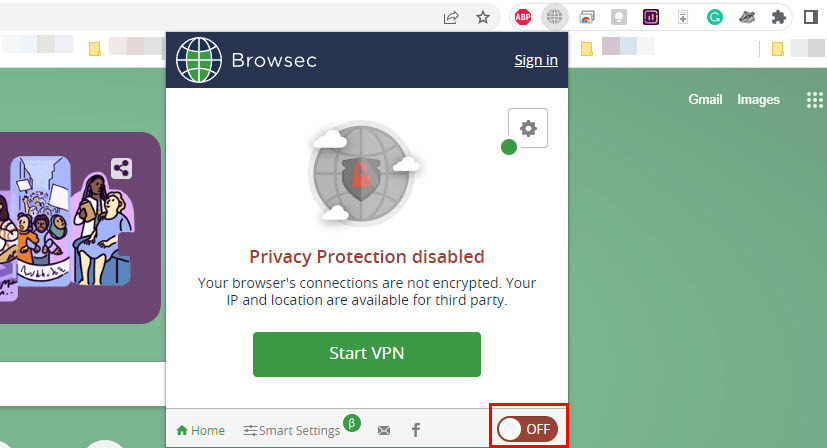
Если вам не нравится идея приостанавливать VPN каждый раз, когда вы собираетесь отправить электронное письмо, вы всегда можете запросить у поставщика услуг VPN список совместимых местоположений или подключений. Как только вы это получите, проверьте, какой из них нормально работает с вашего компьютера.
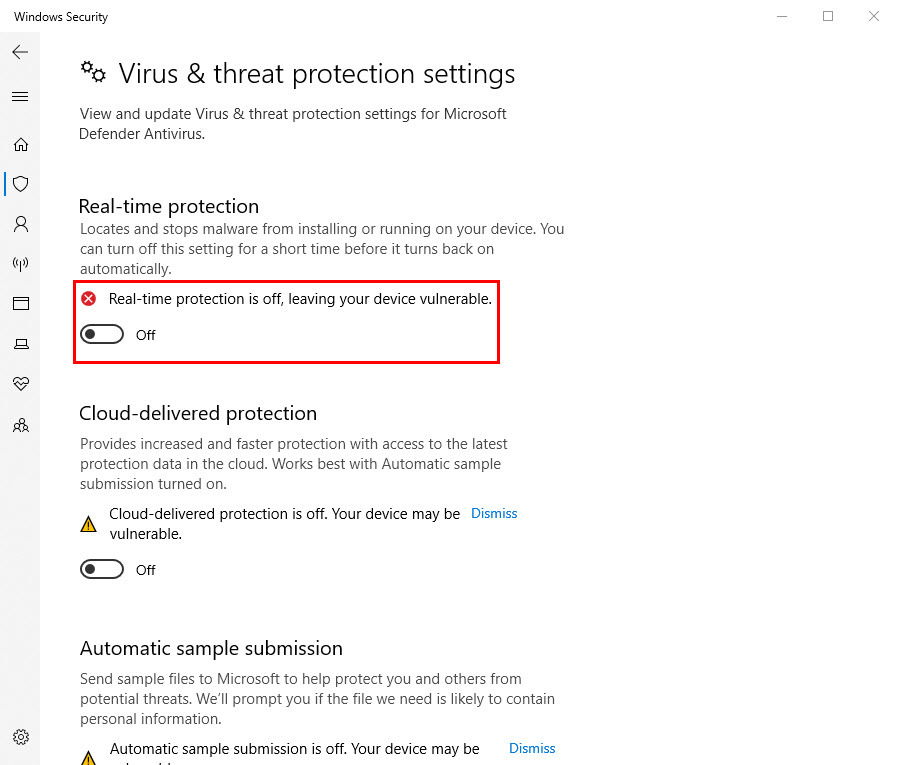
Кроме того, вы можете пройти процесс проб и ошибок, чтобы найти подходящее соединение самостоятельно. Когда вы обновляете свой Thunderbird, брандмауэр вашего компьютера или антивирусное программное обеспечение могут начать блокировать вас. Причина в том, что старая версия Thunderbird может считаться заслуживающей доверия, но не обновленная версия.
Итак, если вы получаете сообщение «Произошла ошибка при отправке почты» сразу после обновления Thunderbird, это может быть причиной. Чтобы решить эту проблему, вам нужно удалить Thunderbird из списка доверенных программ вашего антивируса или брандмауэра и снова добавить его вручную. Теперь попробуйте отправить электронное письмо из Thunderbird и посмотрите, не появится ли проблема снова.
Способ 2: попробуйте отправить вложения меньшего размера
Вы получаете это сообщение об ошибке в Thunderbird при попытке отправить несколько больших вложений? В этом случае эти вложения могут быть причиной этой ошибки. Если это произойдет, попробуйте отправить меньше номеров или вложений в одном письме. Вы также должны попытаться разделить вложения большого размера на несколько частей перед их отправкой.
Способ 3: не отправляйте одно электронное письмо слишком многим пользователям
Вы пытаетесь отправить электронное письмо слишком большому количеству пользователей одновременно? Помимо получения «слишком много получателей», вы также можете получить это сообщение об ошибке. Причина проста; ваш поставщик услуг электронной почты не позволяет вам отправлять электронные письма массовым пользователям.
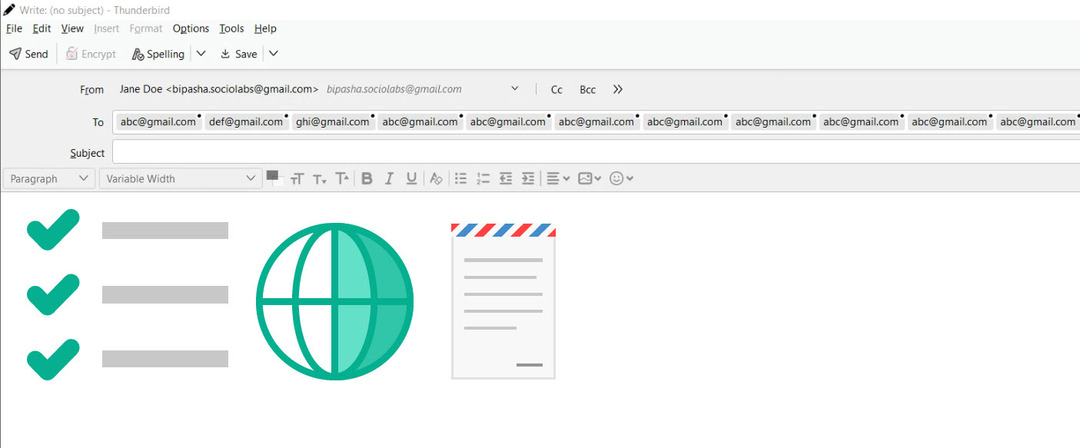
Попробуйте уменьшить количество людей, которых вы добавляете в поля «Кому», «Копия» и «СК». Вместо этого вы можете попробовать добавить их в список рассылки и отправить электронное письмо в этот список. Таким образом, вы можете перестать получать сообщение «произошла ошибка при отправке почты» в Thunderbird.
Способ 4: следуйте порогу поставщика услуг электронной почты
Большинство почтовых сервисов позволяют отправлять определенное количество писем каждые 24 часа. Превышение этого ограничения может привести к ошибке при отправке электронных писем в Thunderbird. Следовательно, лучше узнать максимальный лимит отправки электронных писем в день от вашего поставщика услуг электронной почты и действовать соответственно.
Способ 5: изменить пароль электронной почты
Если хакеры получили доступ к вашей учетной записи электронной почты и использовали ее для рассылки спама, поставщик услуг электронной почты мог заблокировать ее. И именно поэтому вы не можете отправлять электронные письма с него. Звучит как надуманная идея? Тем не менее, были подобные инциденты, которые вызывали у пользователей Thunderbird такие проблемы, как «произошла ошибка при отправке почты».
Чтобы защитить свою учетную запись электронной почты от несанкционированного доступа и использования, измените пароль электронной почты. Теперь снова добавьте учетную запись электронной почты в Thunderbird, используя новый пароль, и попробуйте отправить электронное письмо, чтобы проверить, сохраняется ли проблема.
Кроме того, проверьте папку «Отправленные» в электронной почте, чтобы узнать, можете ли вы найти некоторые электронные письма, которые вы не отправили. Таким образом, вы можете подтвердить, имеет ли кто-то еще доступ к вашей учетной записи или нет. Не забывайте регулярно менять пароль электронной почты, чтобы избежать подобных проблем.
Способ 6: используйте правильные настройки SMTP-сервера
Настройки SMTP-сервера играют решающую роль в отправке писем из Thunderbird. В зависимости от службы электронной почты, которую вы используете (Gmail, Yahoo и Outlook), у вас должны быть разные SMTP-серверы, порт, метод аутентификации и безопасность подключения. Вам необходимо убедиться, что имя SMTP-сервера соответствует вашему адресу электронной почты.
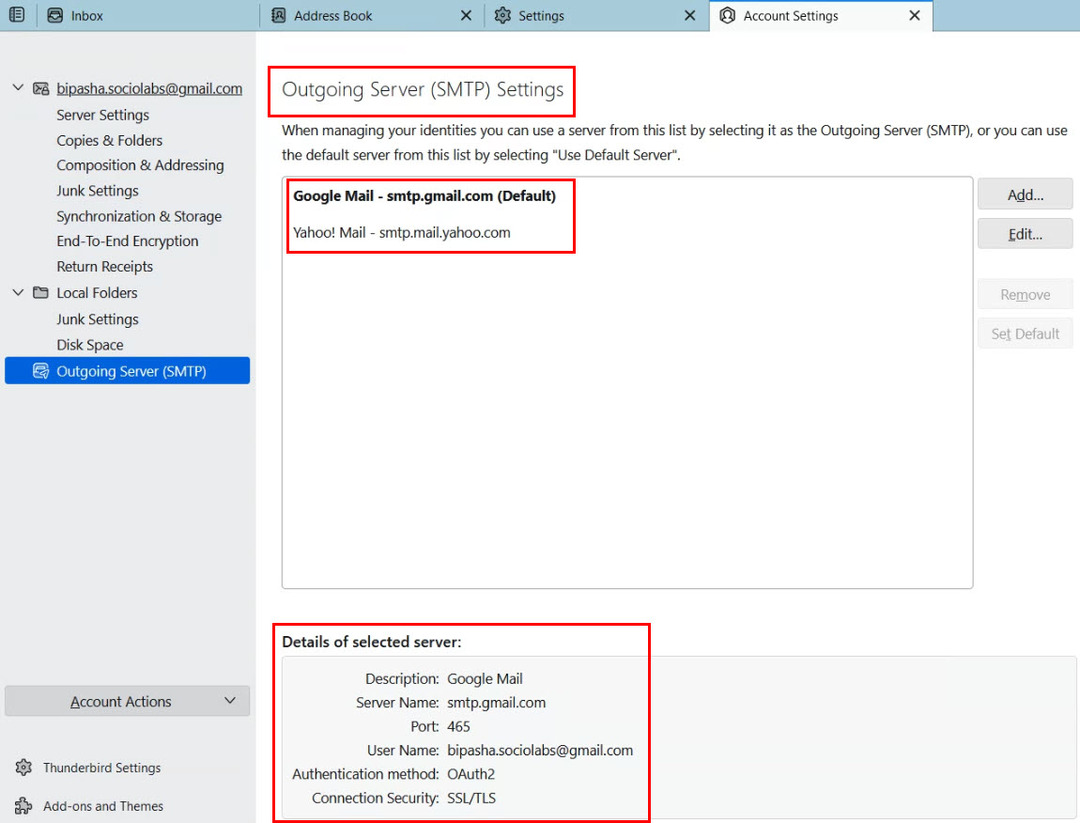
Например, если вы пытаетесь отправить электронное письмо из Yahoo Mail, но имя вашего SMTP-сервера принадлежит Gmail, Thunderbird не сможет отправлять электронные письма от вашего имени. В результате вы получите «произошла ошибка при отправке почты».
Способ 7: подтвердите, что ваша исходящая электронная почта не заблокирована
Ваш интернет-провайдер запрещает вам отправлять электронные письма? Как бы тревожно это ни звучало, во многих случаях это действительно происходит. Когда дело доходит до порта исходящей почты, многие интернет-провайдеры блокируют порт 25 и поддерживают только порт 587 или 465.
С другой стороны, если вы измените номер порта поставщика услуг электронной почты по умолчанию, он все равно может не работать. В этом случае обратитесь к своему интернет-провайдеру и спросите, не блокирует ли он порт. Вы также можете объяснить им проблему и попросить разблокировать порт.
Заключение
Как указано выше, «произошла ошибка при отправке почты» — обычная проблема для пользователей Thunderbird. Почти каждый пользователь хоть раз сталкивался с этим сообщением об ошибке. Могут быть разные причины, по которым Thunderbird не может отправить это сообщение, и причина обычно подробно описывается в сообщении об ошибке с кодом ошибки.
Независимо от того, что стоит за этой ошибкой, вы можете следовать описанным здесь методам и получить быстрое решение ошибки Thunderbird «произошла ошибка при отправке почты». Я рассмотрел все подходы, которые могут предотвратить появление этого сообщения об ошибке.
Было бы здорово, если бы вы могли поделиться этой статьей с другими, чтобы они могли узнать о решениях этой проблемы. Если вы знаете какой-либо другой способ исправить эту ошибку, поделитесь им в комментариях, чтобы мир узнал об этом. Кроме того, проверьте как исправить ошибку XPCOM.